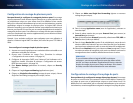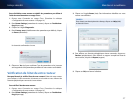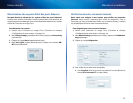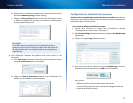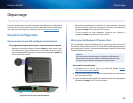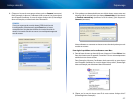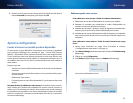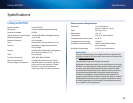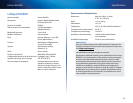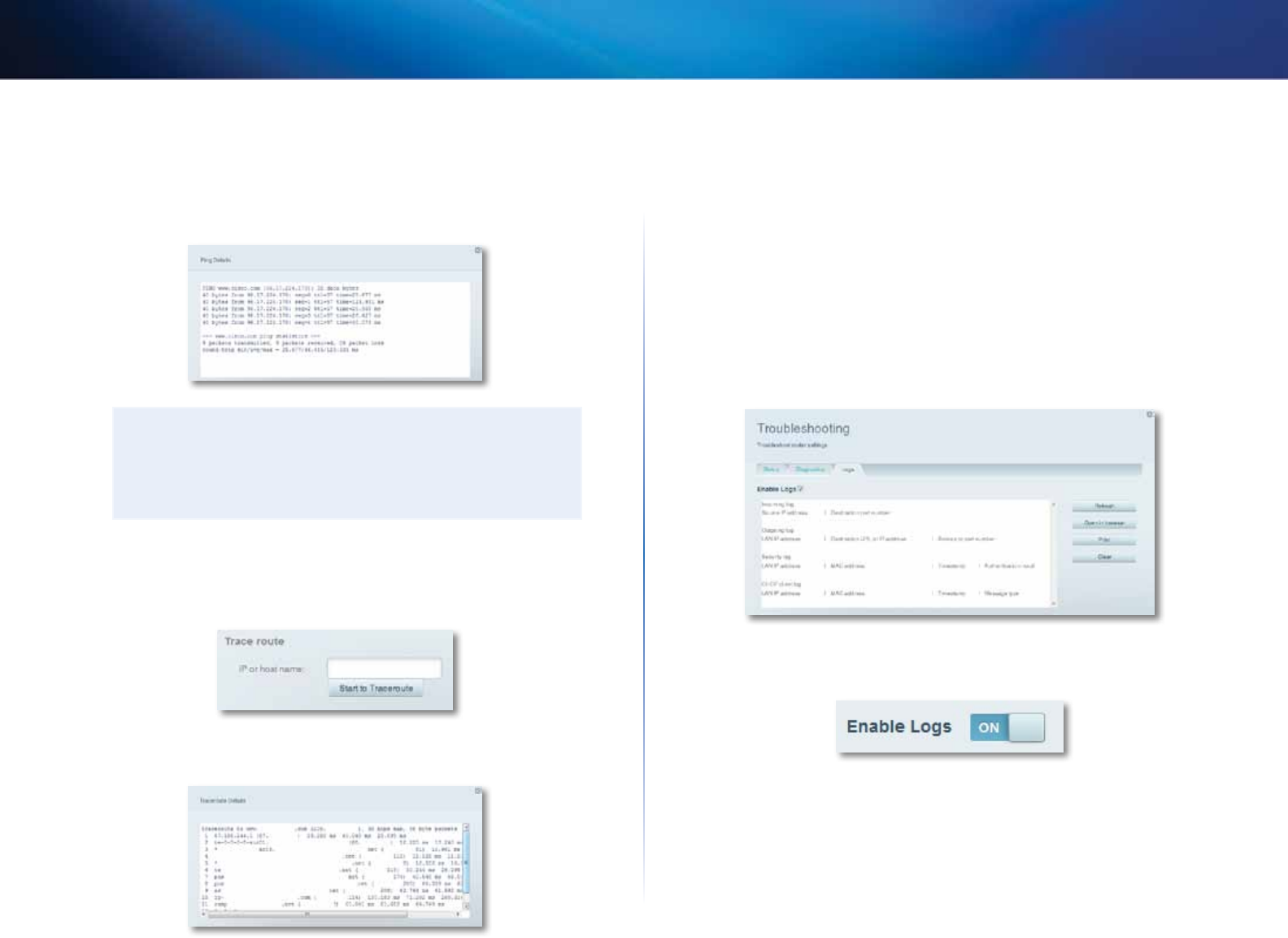
59
Maintien et surveillance
Linksys sérieEA
b.
Sélectionnez le nombre de requêtes Ping à transmettre dans la liste
déroulante Number to ping (nombre de ping).
c.
Cliquez sur Start to Ping (démarrer le test Ping). Une fenêtre s'ouvre
et affiche les résultats du test Ping. Une réponse est affichée pour
chaque requête Ping réussie.
REMARQUE
Si une URL Internet ne répond pas à une requête Ping, cela ne
signifie pas toujours que le site est hors ligne. Pour des raisons de
sécurité, certains sites sont configurés pour ne pas répondre aux
requêtes Ping.
5.
Pour déterminer l'itinéraire des paquets entre votre routeur et une
adresseIP:
a.
Sous Trace route (déterminer l’itinéraire), entrez une adresse dans le
champ IP or host name (IP ou nom d’hôte).
b.
Cliquez sur Start to Traceroute (démarrer le test Traceroute). Une
fenêtre s'ouvre et affiche les résultats du test.
Configuration et utilisation des journaux
Quelles sont les capacités de journalisation de mon routeur? Votre routeur
peut faire le suivi de tout le trafic de votre connexion Internet et enregistrer ces
informations dans un fichier journal.
Pour activer et afficher les fichiers journaux:
1.
Ouvrez votre Connexion au nuage Cisco. (Consultez la rubrique
«Configuration de votre routeur» à la page14).
2.
Dans Router Settings (paramètres du routeur), cliquez sur Troubleshooting
(dépannage).
3.
Cliquez sur l'onglet Logs (fichiers journaux).
4.
Pour activer les journaux, cliquez sur le bouton Enable Logs (activer les
fichiers journaux) de manière à ce que ON (activé) soit affiché.
Vous pouvez:
• afficher les fichiers journaux directement dans la liste;
• ouvrir les fichiers journaux dans un fenêtre de navigation distincte;
• imprimer les fichiers journaux.